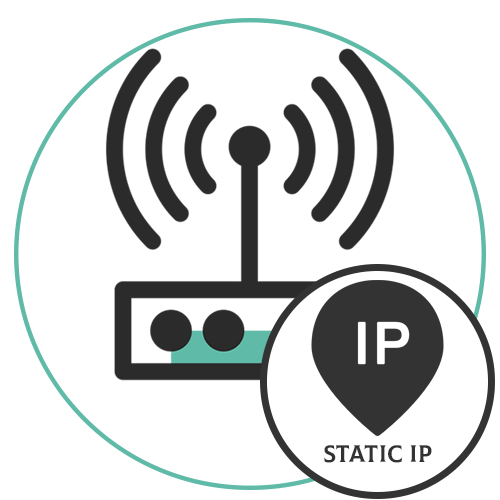Зміст

Крок 1: Підключення телевізійної приставки
Пропустіть перші два кроки, якщо не використовуєте ТВ-приставку, а підключаєте роутер до телевізора безпосередньо через роз'єм. Однак зараз часто доводиться задіяти ресивер, оскільки він значно функціональніша стандартного Смарт ТВ, через це ми і пропонуємо зупинитися на підключенні цього пристрою. Для цього використовуйте спеціальний розгалужувач з трьома різними кабелями, HDMI або DVI. У з'єднанні проводів немає нічого складного, а схему ви бачите нижче.
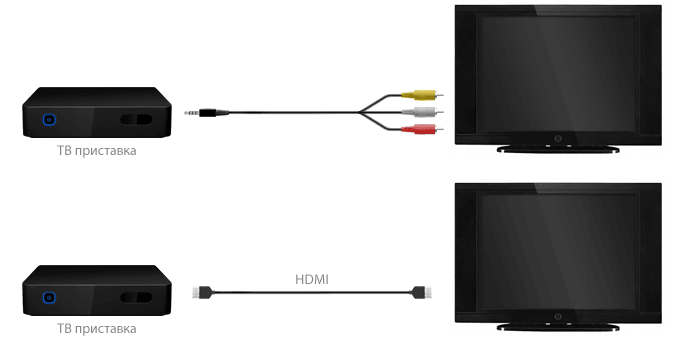
Крок 2: Налаштування телевізійної приставки
Наступний етап &8212; конфігурування ТВ-приставки, оскільки практично всі вони не будуть нормально функціонувати за допомогою IPTV зі стандартними параметрами. Крім того, можуть спостерігатися обмеження за кількістю кадрів в секунду при відтворенні відео і періодично з'являтися затримки. Виставити правильні параметри можна так:
- Скористайтеся пультом, натиснувши по спеціальній кнопці, що відповідає за перехід в системні налаштування. Там виберіть пункт &171;конфігурація мережі&187; .
- IPTV найчастіше підключається за допомогою кабелю через LAN, тому і вкажіть пункт &171;Дротове (Ethernet)&187; .
- Вибір параметрів підключення ще залежить від наданого провайдером протоколу. У більшості випадків досить буде вибрати пункт &171;Авто&187; , оскільки DHCP-сервер включений і налаштований за замовчуванням, однак іноді параметри IP доводиться задавати вручну. Якщо у вас виникли питання з цього приводу, зверніться безпосередньо до технічної підтримки від постачальника Інтернет-послуг.
- Підтвердьте всі зміни, поверніться до головного меню та перейдіть до & 171; стан мережі & 187; . Тут переконайтеся в тому, що IPTV функціонує з новими настройками. Повертайтеся в це меню в будь-який момент, щоб відстежувати поточний стан мережі. Зараз підключення може бути відсутнім, оскільки ще не проведена настройка маршрутизатора, проте залишати це меню ще рано.
- Важливо відкрити розділ &171;Налаштування відео&187; для управління цифровим сигналом.
- Там вимкніть параметр & 171; примусити DVI&187; , щоб прибрати ті самі обмеження, про які ми говорили вище.
- Відправте приставку на перезавантаження, а потім переходите до наступного кроку конфігурації IPTV.
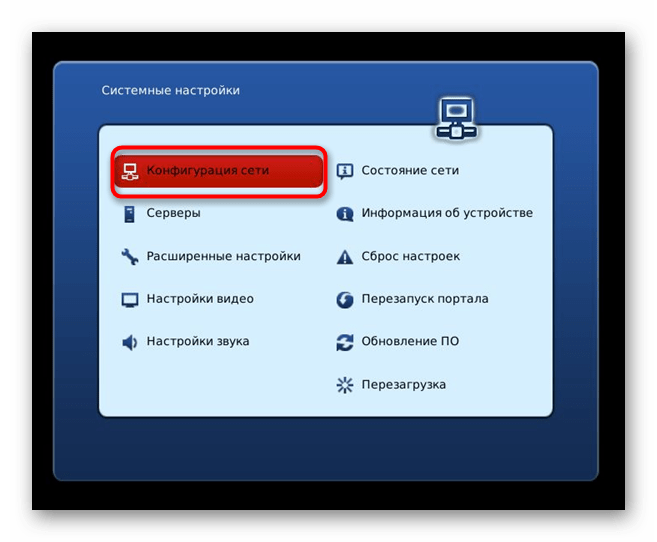
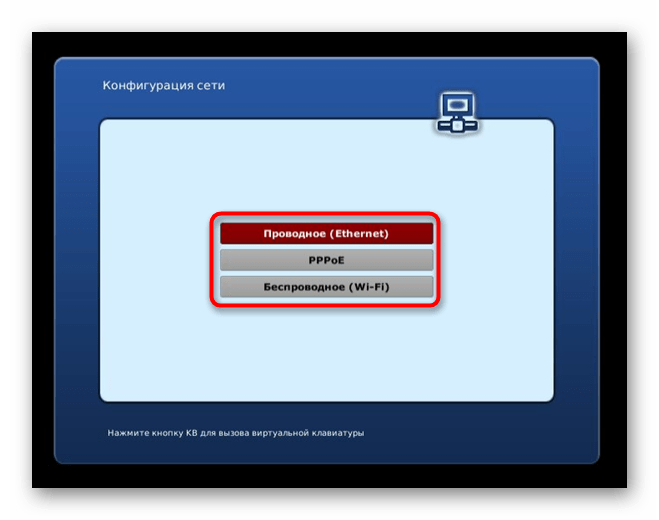
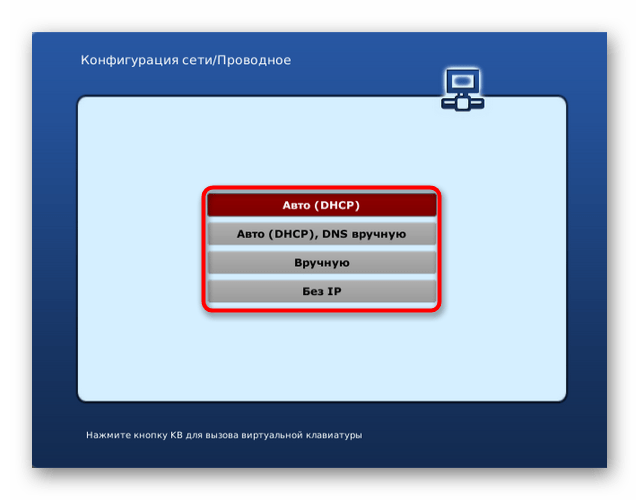
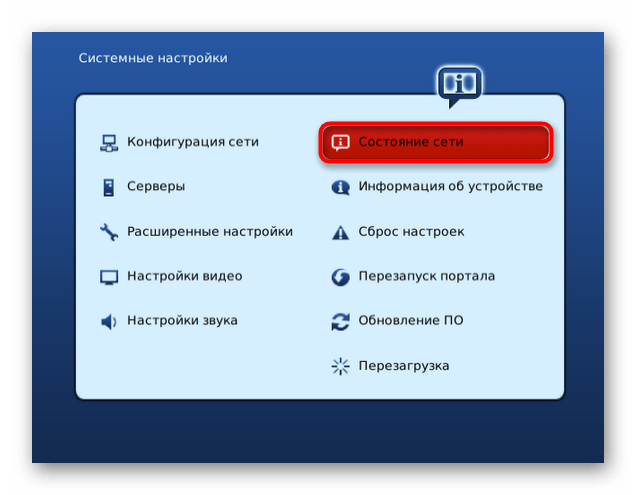
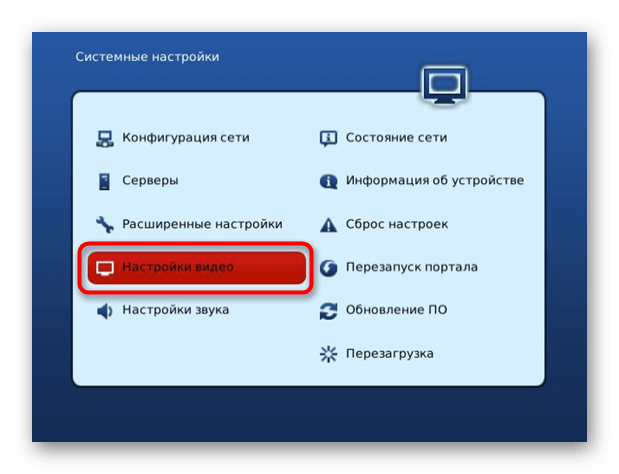
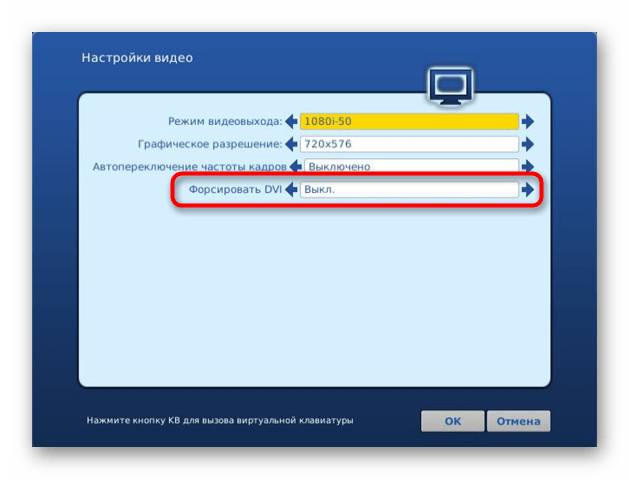
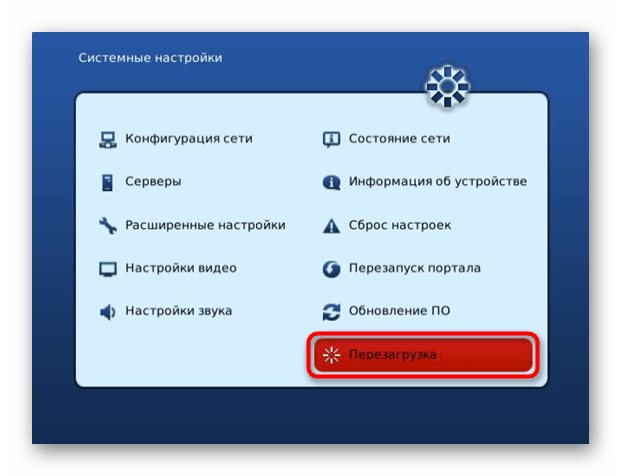
Звичайно, інтерфейс деяких приставок, а також назви меню можуть відрізнятися від тих, які ви побачили тільки що, проте метод настройки від цього не змінюється. Вам необхідно відшукати ті ж самі настройки і виставити відповідні значення.
Крок 3: налаштування маршрутизатора
За замовчуванням IPTV знаходиться у включеному стані в багатьох моделях роутерів, але не завжди. Плюс у нього іноді неправильно встановлені певні значення, які і заважають нормальному підключенню. Для початку вам буде потрібно підключити роутер до приставки або телевізора по LAN-кабелю, а потім скористатися комп'ютером, щоб налаштувати маршрутизатор. Перше завдання & 8212; вхід в веб-інтерфейс, а інструкції по її виконанню ви знайдете в окремій статті на нашому сайті за посиланням нижче.
Детальніше: вхід в веб-інтерфейс роутерів
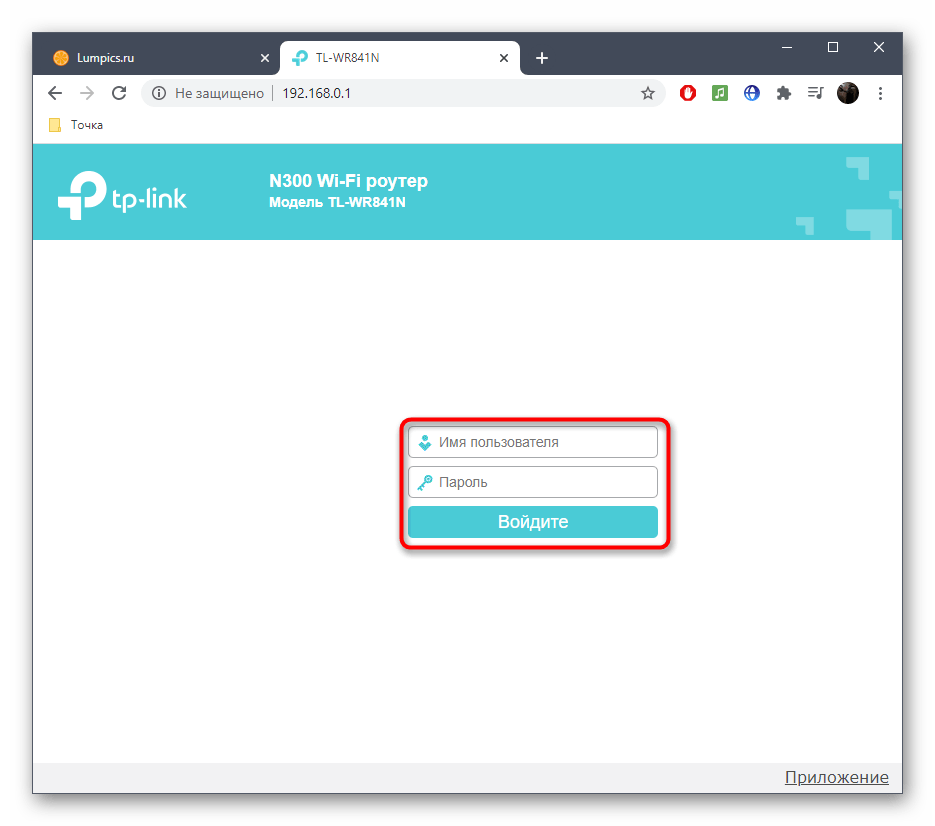
Спершу розберемо звичний веб-інтерфейс, в якому присутні тільки основні параметри і розробники не дозволяють вручну задати просунуті функції для підключення IPTV. Такий метод особливо підійде власникам маршрутизаторів від TP-Link.
- Після успішного входу в інтернет-центр через ліве меню перемістіться в розділ & 171; мережа & 187; .
- У ньому виберіть категорію &171;IPTV&187; .
- Тут переконайтеся в тому, що активований автоматичний режим роботи технології, встановлена його остання версія і включений IGMP Proxy, якщо цього вимагає постачальник Інтернет-послуг.
- Після внесення всіх змін не забудьте натиснути & 171; Зберегти & 187; і відправити роутер на перезавантаження, і можна перевіряти мережі.
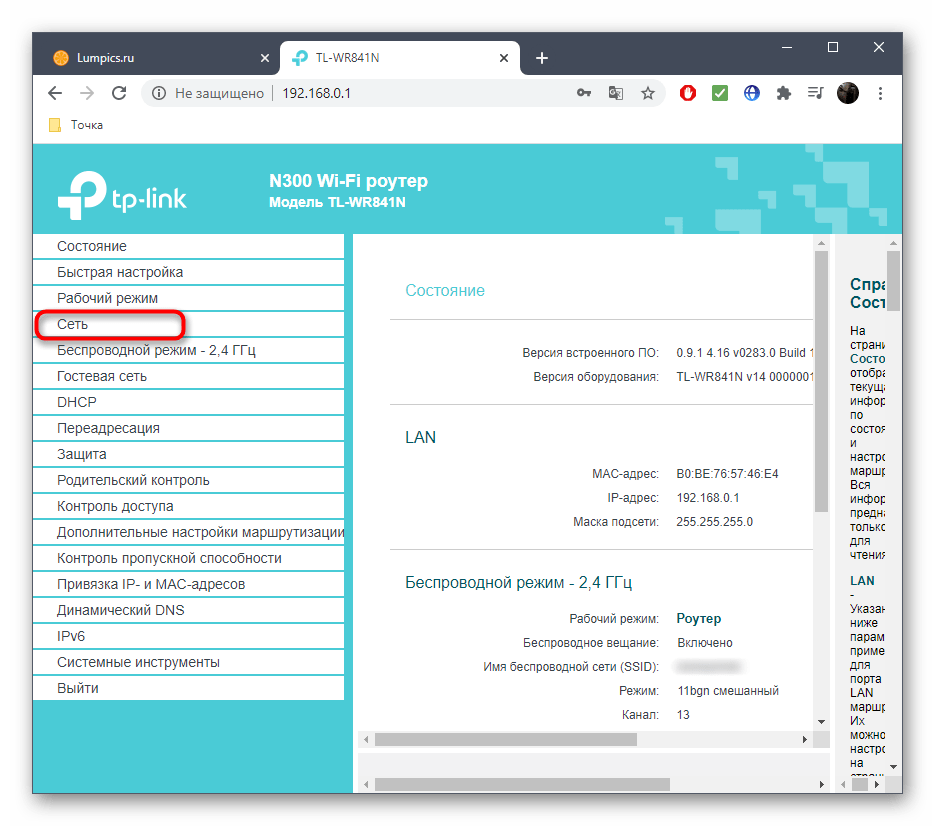
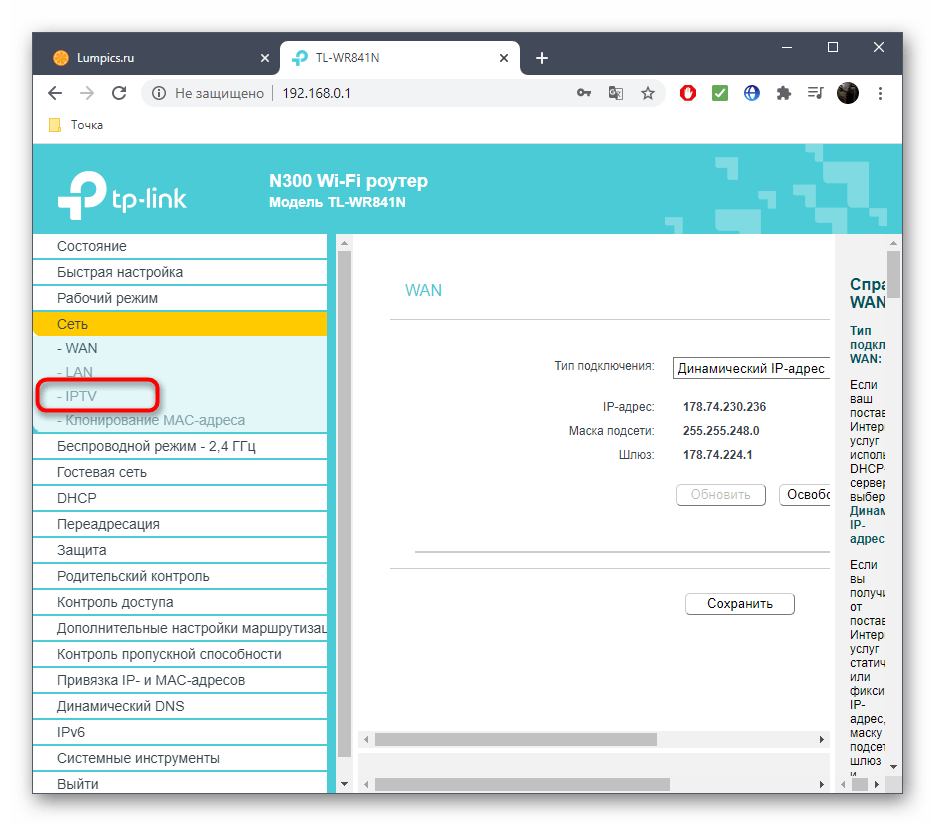
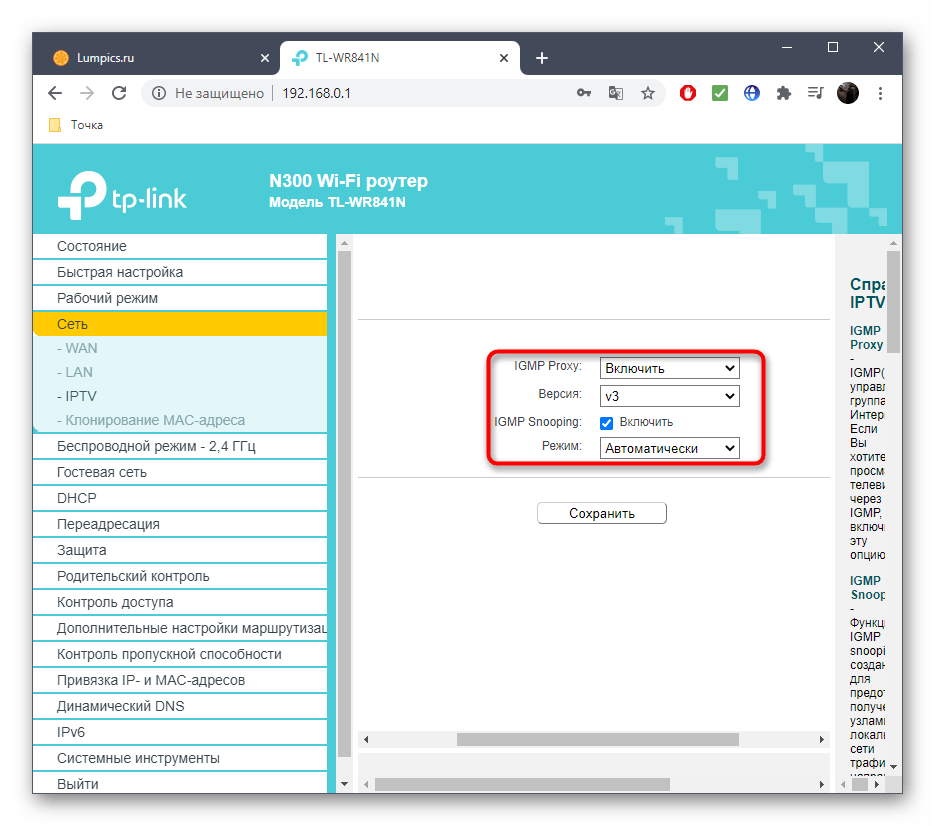
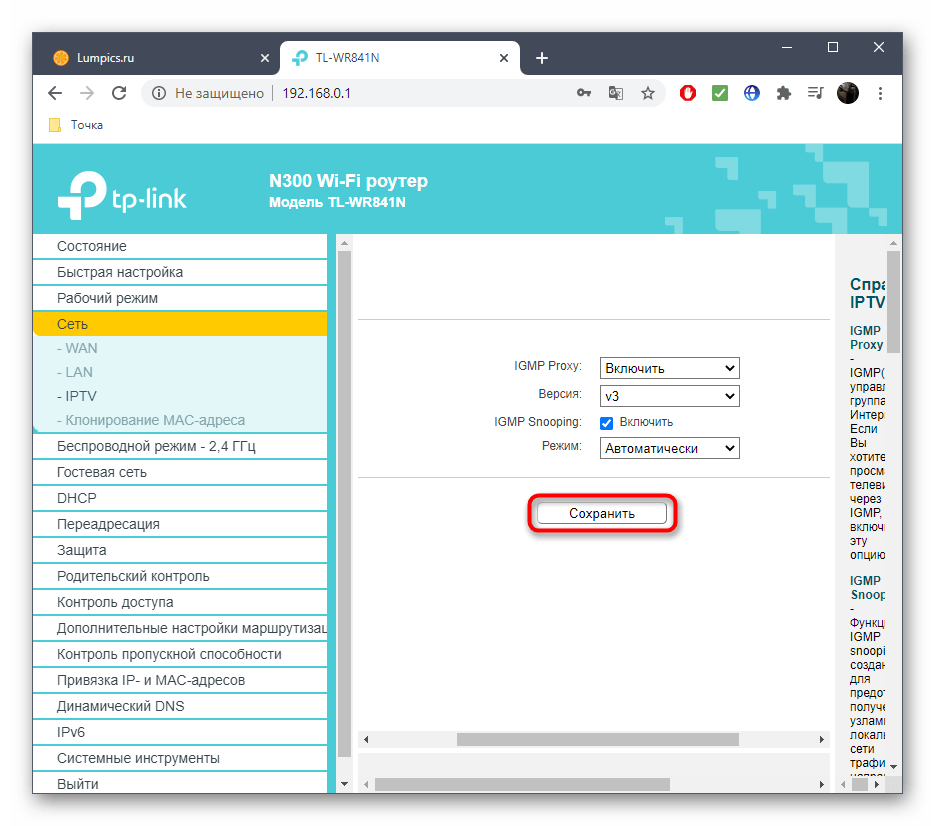
У випадку з іншими веб-інтерфейсами, де настройка IPTV реалізована на такому ж рівні, принцип дій не змінюється. Цю технологію також можна буде включити при запуску майстра конфігурації, який дозволяє встановити основні параметри роутера. Однак в деяких моделях пристроїв ця процедура здійснюється трохи інакше: користувачеві потрібно вибрати і інтерфейс, який буде задіяний для IPTV. Розглянемо цей варіант на прикладі маршрутизаторів від ASUS.
- Серед блоків зліва відшукайте & 171; додаткові налаштування&187; і відкрийте категорію &171;локальна мережа&187; .
- Перейдіть на вкладку &171;IPTV&187; .
- За необхідності вкажіть профіль провайдера, але практично у всіх випадках потрібно залишити параметр в стані & 171; відсутній&187; .
- Якщо ж провайдер надає особливі параметри, виберіть & 171; налаштування вручну&187; і введіть значення кожного параметра відповідно до рекомендацій.
- Обов'язково відкрийте список & 171; вибір порту IPTV STB&187; і вкажіть, через який порт ви підключили телевізор по LAN. Кожен порт на роутері підписаний, тому ви можете подивитися на ці написи, якщо не впевнені у виборі.
- Якщо треба, поміняйте маршрути DHCP і налаштуйте проксі, але початківцям користувачам міняти ці параметри не слід.
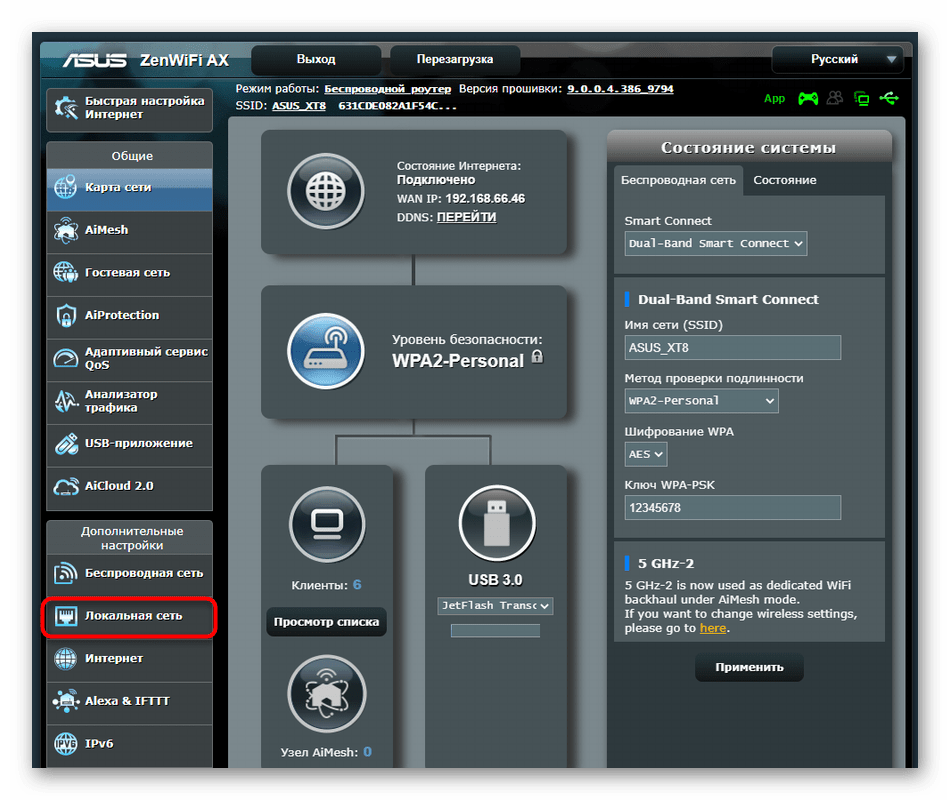
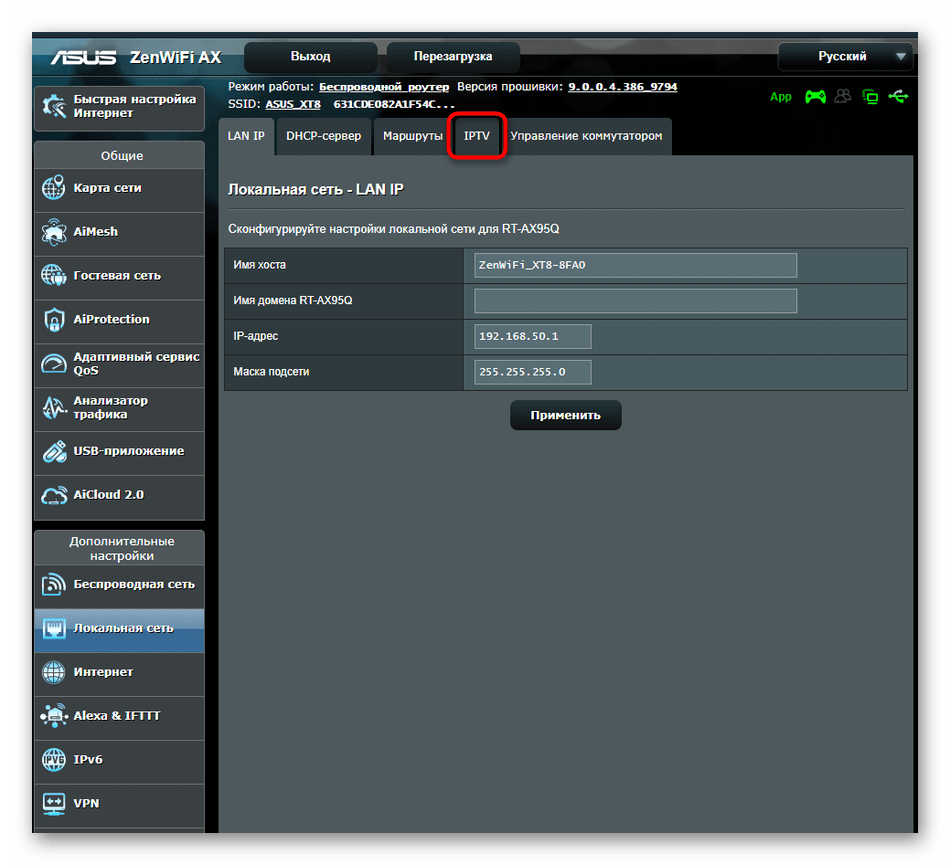
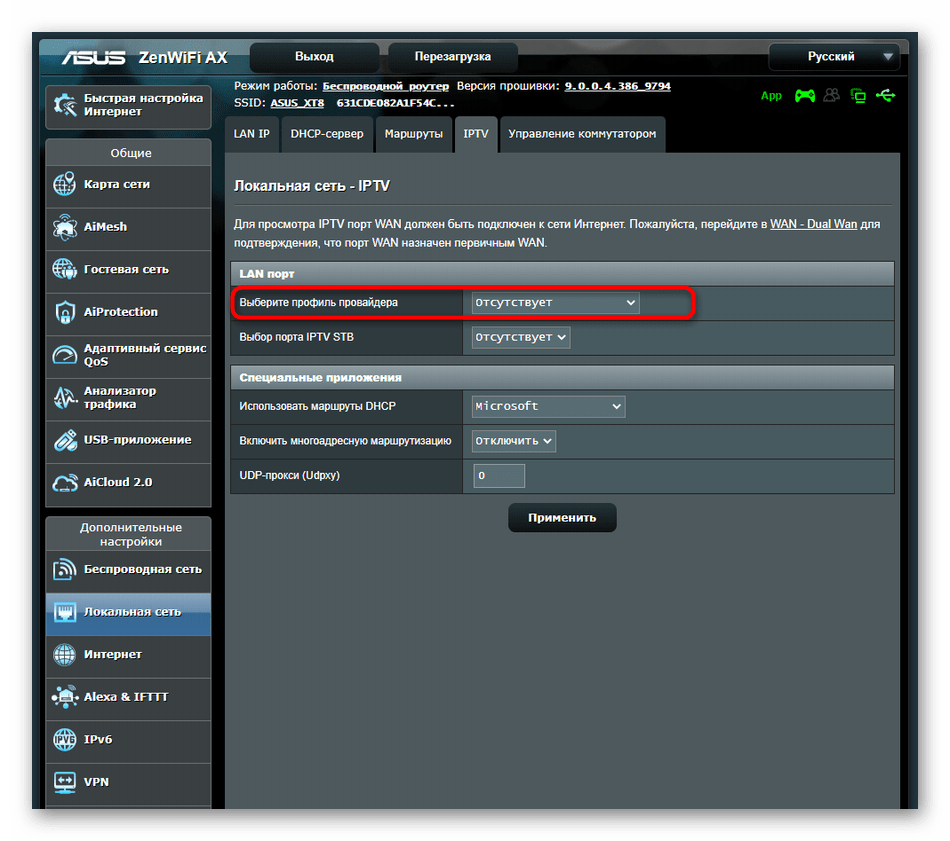
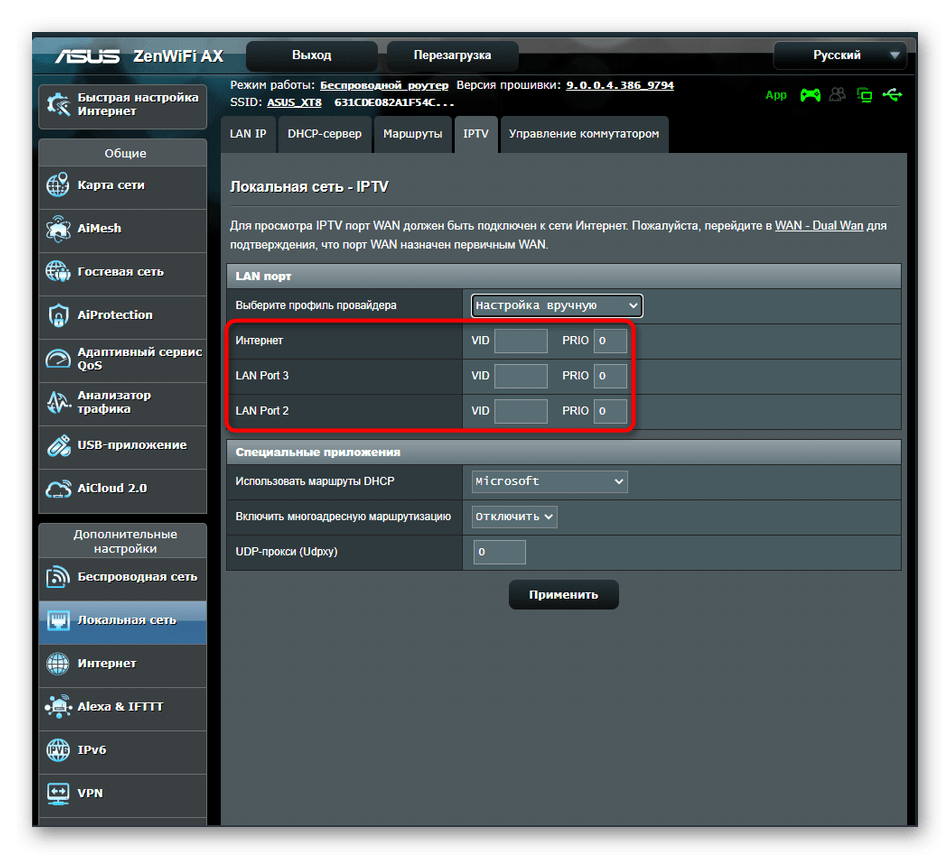
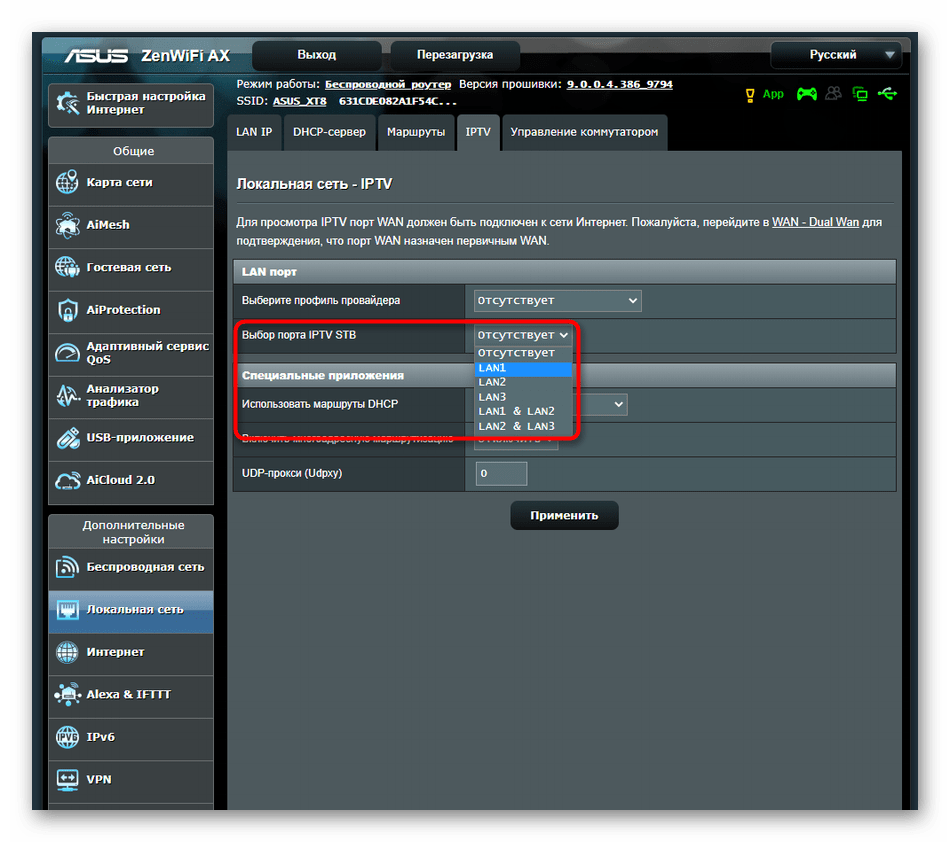
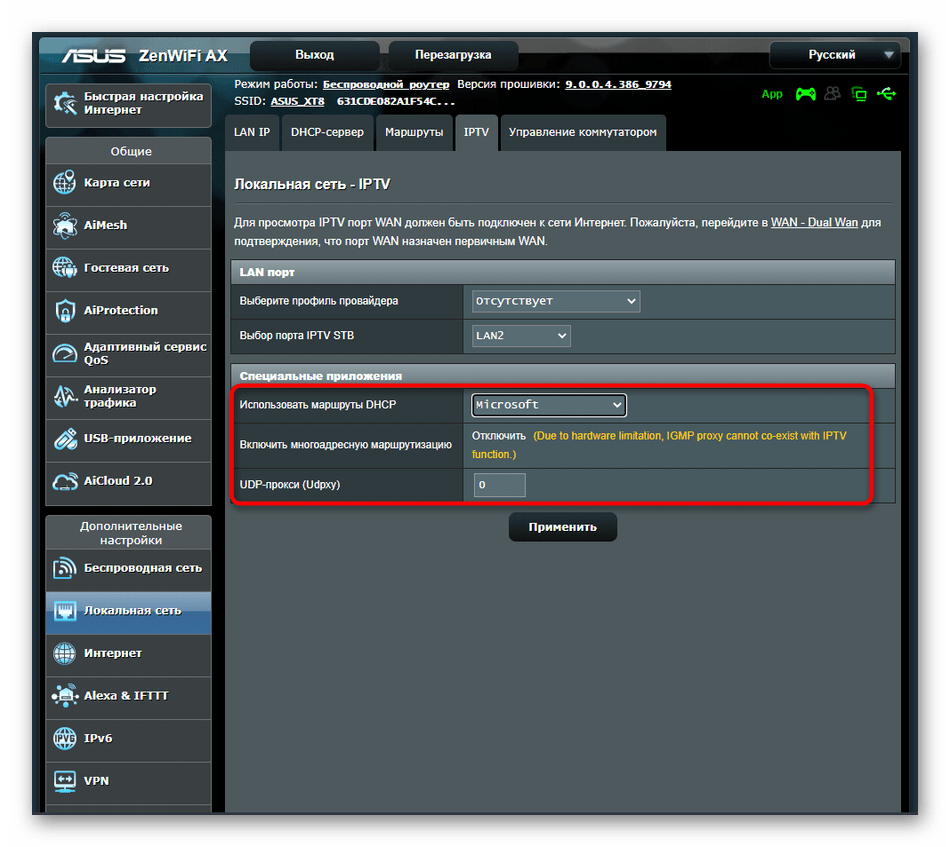
Додатково уточнимо, що при неправильних мережевих налаштуваннях WAN IPTV теж не буде працювати, тому переконайтеся в тому, що Інтернет працює нормально. Якщо це не так, скористайтеся пошуком по нашому сайту, відшукавши там інструкції для своєї моделі роутера, і виконайте їх.